4 월 업데이트 2024: 우리의 최적화 도구를 사용하여 오류 메시지를 받지 않고 시스템 속도를 늦추십시오. 지금 다운로드 이 링크
- 다운로드 및 설치 여기에 수리 도구.
- 컴퓨터를 스캔하도록 합니다.
- 그러면 도구가 컴퓨터 수리.

최근 여러 Google Chrome 사용자가 업데이트 오류(오류 코드 7: 0x80040801)에 대해 불만을 제기했습니다. 이름에서 알 수 있듯이 이 오류는 일반적으로 사용자가 인기 있는 웹 브라우저를 업데이트하려고 할 때 나타납니다.
업데이트를 검색하는 동안 오류가 발생했습니다. 인터넷 연결을 설정하지 못했습니다. 방화벽을 사용 중인 경우 허용 목록에 GoogleUpdate.exe를 추가하세요. (오류 코드 7: 0x80072EE7 – 시스템 수준).
오류 코드 7: 0x80040801의 원인은 무엇입니까?
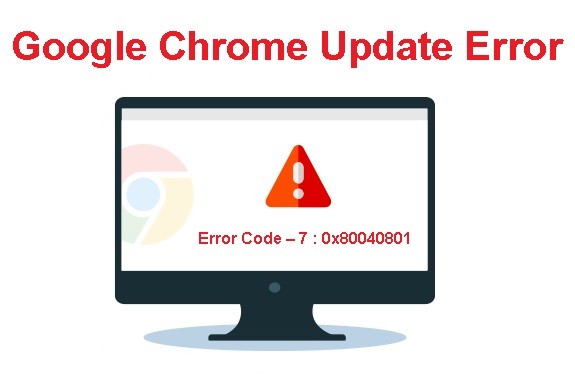
- 손상된 Google 크롬 설치: 손상된 파일이 이 업데이트 오류 코드의 원인일 수도 있습니다.
- Google 업데이트 서비스 비활성화됨: 이 오류 코드는 Google 애플리케이션 업데이트를 담당하는 기본 서비스가 시스템 최적화 도구에 의해 비활성화되어 있기 때문에 발생할 수 있습니다.
- 방화벽에 의해 차단된 Google 업데이트 서비스: 영향을 받는 일부 사용자에 따르면 이 오류는 지나치게 안전한 방화벽이 로컬 실행 파일(googleupdate.exe)과 최신 버전 다운로드를 도와야 하는 서버 간의 연결을 차단하기 때문에 발생할 수도 있습니다.
오류 코드 7 수정 방법: 0x80040801?
2024년 XNUMX월 업데이트:
이제 이 도구를 사용하여 파일 손실 및 맬웨어로부터 보호하는 등 PC 문제를 방지할 수 있습니다. 또한 최대 성능을 위해 컴퓨터를 최적화하는 좋은 방법입니다. 이 프로그램은 Windows 시스템에서 발생할 수 있는 일반적인 오류를 쉽게 수정합니다. 손끝에 완벽한 솔루션이 있으면 몇 시간 동안 문제를 해결할 필요가 없습니다.
- 1 단계 : PC 수리 및 최적화 도구 다운로드 (Windows 10, 8, 7, XP, Vista - Microsoft Gold 인증).
- 2 단계 : "스캔 시작"PC 문제를 일으킬 수있는 Windows 레지스트리 문제를 찾으십시오.
- 3 단계 : "모두 고쳐주세요"모든 문제를 해결합니다.

Google 크롬을 제거한 다음 다시 설치하십시오.
- Windows+r 키를 누른 상태에서 실행 터미널을 엽니다.
- 실행 창에서 appwiz.CPL을 입력하고 Enter 키를 누릅니다.
- 아래로 스크롤하여 Chrome을 찾습니다.
- Chrome을 마우스 오른쪽 버튼으로 클릭하고 "제거"를 선택합니다.
- 실행 터미널을 다시 엽니다.
- 다음 명령어를 입력하고 Enter 키를 누릅니다. %localappdata%/Google.
- 표시되는 창에서 Chrome 폴더를 삭제합니다.
- "Google 크롬 다운로드" 페이지를 방문하십시오.
- Chrome 다운로드 버튼을 클릭하십시오.
- 다운로드한 실행 파일을 두 번 클릭합니다.
Google 업데이트 서비스를 다시 시작합니다.
- Windows 및 R 키를 누르고 있으면 실행 터미널이 열립니다.
- services.MSC를 입력하고 Enter 키를 누릅니다.
- 페이지 하단으로 스크롤하여 Google 업데이트 서비스를 찾습니다.
- Google 업데이트 서비스를 마우스 오른쪽 버튼으로 클릭하고 속성을 선택합니다.
- 열리는 창의 시작 유형 드롭다운 목록에서 자동(지연된 시작)을 선택합니다.
- 서비스 상태 섹션에서 시작을 클릭합니다.
- 적용 버튼을 클릭한 다음 확인을 클릭합니다.
- 이제 3~6단계를 반복하고 Google 업데이트 서비스(gupdatem)를 다시 시작합니다.
- 시스템을 다시 시작하십시오.
방화벽 설정을 통해 Google 업데이트 서비스를 허용하세요.
- Windows + R을 눌러 "실행" 창을 엽니다.
- control firewall.CPL을 입력하고 Enter 키를 누릅니다.
- 왼쪽 메뉴에서 Windows Defender 방화벽을 통해 응용 프로그램 또는 기능 허용을 클릭합니다.
- 허용된 애플리케이션 창에서 설정 변경을 클릭합니다.
- 아래로 스크롤하여 googleupdate.exe, tools.google.com, dl.google.com 또는 Google Chrome을 찾습니다.
- 서비스를 찾았으면 해당 서비스를 클릭합니다. 또한 공개 및 비공개를 클릭하십시오.
- 마지막으로 확인을 클릭하여 변경 사항을 저장합니다.
전문가 팁 : 이 복구 도구는 리포지토리를 검색하고 이러한 방법이 효과가 없는 경우 손상되거나 누락된 파일을 교체합니다. 문제가 시스템 손상으로 인한 대부분의 경우에 잘 작동합니다. 또한 이 도구는 시스템을 최적화하여 성능을 최대화합니다. 그것은에 의해 다운로드 할 수 있습니다 여기를 클릭
자주 묻는 질문
Google 크롬 업데이트 오류 코드 0x80040801을 어떻게 수정합니까?
- 크롬을 제거합니다.
- 컴퓨터가 시스템 요구 사항을 충족하는지 확인하십시오.
- Chrome을 다시 다운로드하고 다시 설치해 봅니다.
Chrome에 오류 코드 7: 0x80040801이 표시되는 이유는 무엇인가요?
Google 앱 업데이트를 담당하는 주요 서비스가 시스템 최적화 도구에 의해 비활성화되었기 때문에 이 오류 코드를 예상할 수 있습니다. 손상된 파일이 이 특수 업데이트 오류 코드의 원인일 수도 있습니다.
방화벽 설정을 통해 Google 업데이트 서비스를 허용하려면 어떻게 해야 하나요?
- Windows + R을 눌러 "실행" 창을 엽니다.
- control firewall.CPL을 입력하고 Enter 키를 누릅니다.
- 왼쪽 메뉴에서 Windows Defender 방화벽을 통해 응용 프로그램 또는 기능 허용을 클릭합니다.
- 허용된 애플리케이션 창에서 설정 변경을 클릭합니다.
- 아래로 스크롤하여 googleupdate.exe, tools.google.com, dl.google.com 또는 Google Chrome을 찾습니다.
- 서비스를 찾았으면 해당 서비스를 클릭합니다. 또한 공개 및 비공개를 클릭하십시오.
- 마지막으로 확인을 클릭하여 변경 사항을 저장합니다.


